Jak Nainstalovat ZOOM na Ubuntu 20.04 Kontaktní Fossa
ZOOM je komunikace a konference platforma, která poskytuje v reálném čase zprávy, cloud-based video konference, a digitální obsah, sdílení. Softwarová aplikace ZOOM umožňuje organizovat schůzky, hostit webináře a otevřené konferenční místnosti pro schůzky online. Tento článek vám ukáže, jak nainstalovat ZOOM na Ubuntu 20.04 Focal Fossa pomocí dvou metod.

Metoda 1: Pomocí okna konzoly / terminálu
nejprve zkontrolujte webovou kameru a mikrofon, protože aplikace ZOOM conferencing se spoléhá na tato periferie.
Krok 1: Aktualizujte APT
jako vždy nejprve aktualizujte APT. Otevřete okno terminálu na ploše Ubuntu a zadejte následující příkazy.
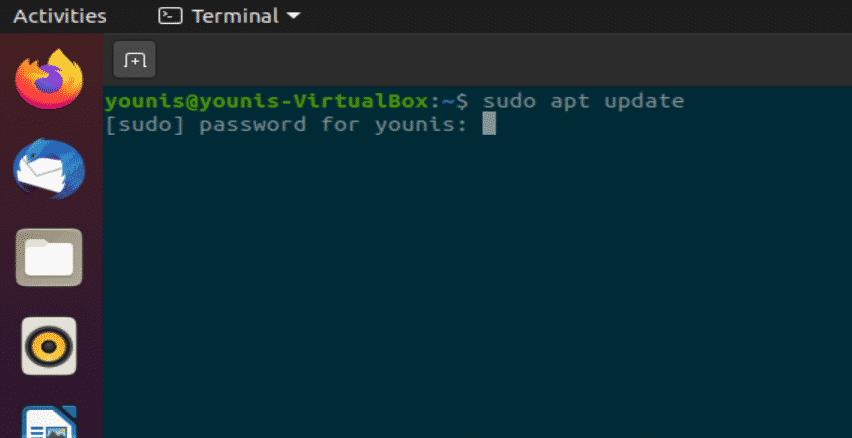
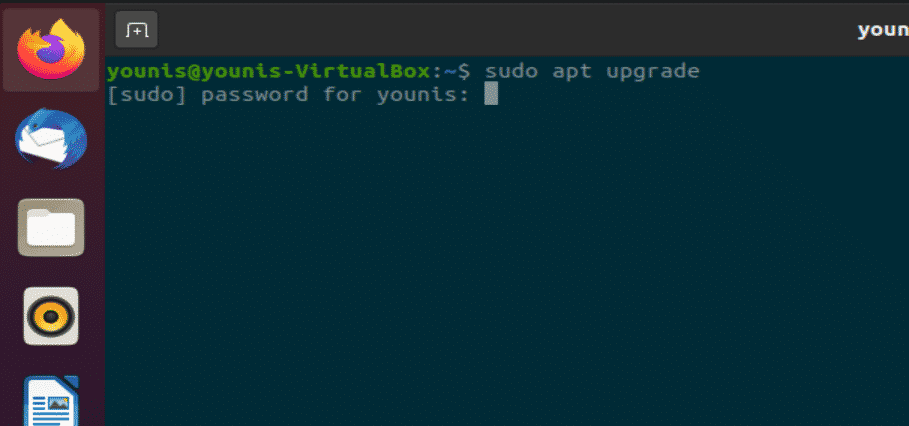
Krok 2: Nainstalujte Zoom-Client
proveďte následující příkaz v okně terminálu a nainstalujte klienta ZOOM. Budete požádáni o heslo, protože instalace vyžaduje oprávnění root.
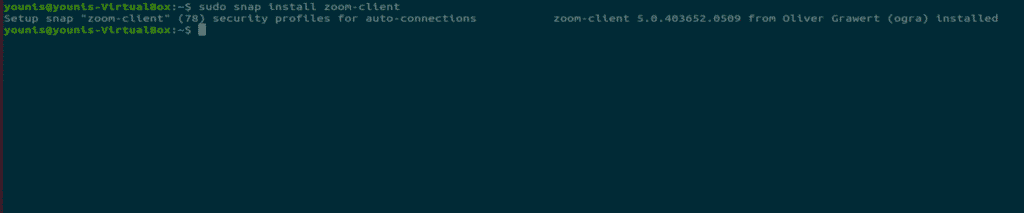
stáhnout a nainstalovat ZOOM klientské aplikace z Ubuntu software úložiště.
Krok 3: Spusťte ZOOM
v okně terminálu spusťte následující příkaz a začněte používat ZOOM.
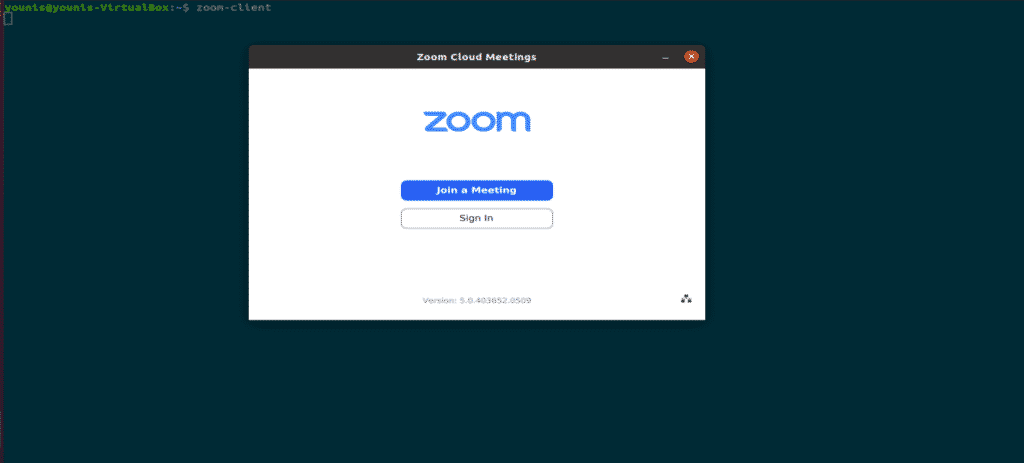
Obrázek: ZOOM Přihlašovací obrazovce.
Metoda 2: (Metoda GUI) pomocí softwarového centra Ubuntu
nyní vám ukážu, jak nainstalovat ZOOM pomocí metody grafického uživatelského rozhraní (GUI).
Krok 1: Otevřete softwarové centrum
klikněte na aktivity na ploše a do vyhledávacího pole zadejte „software“ a klikněte na něj, jak je znázorněno na následujícím snímku.
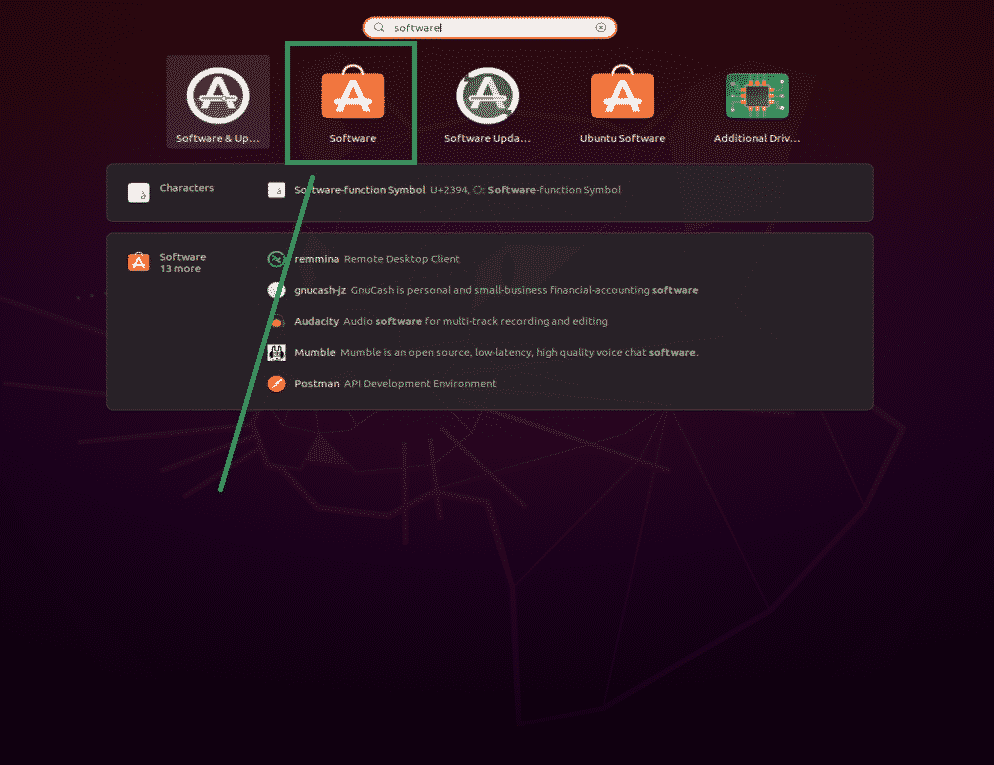
obrázek: výběr Softwarového centra.
Krok 2: Vyhledejte ZOOM v softwarovém centru
v softwarovém centru Ubuntu zadejte do vyhledávacího pole „zoom“ a klikněte na něj, jak je znázorněno na následujícím snímku.
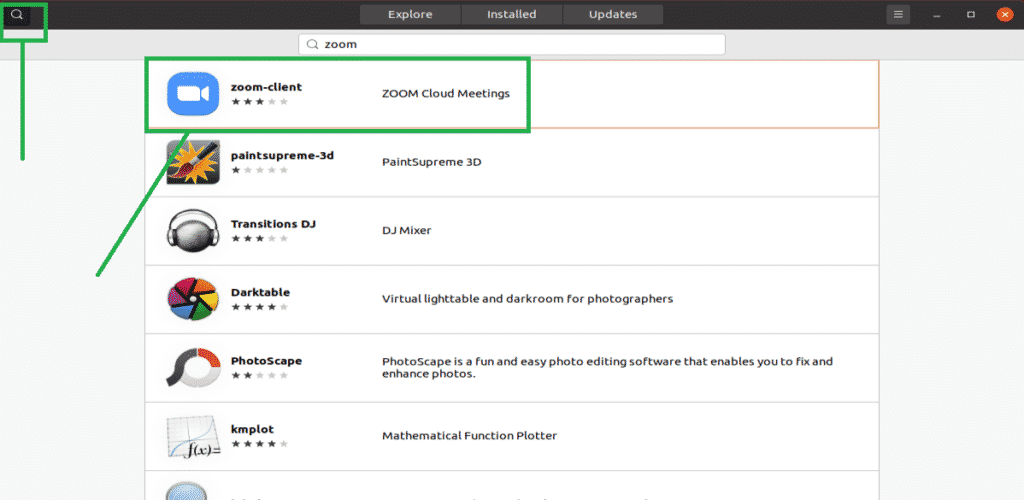
obrázek: vyhledejte klienta ZOOM ve vyhledávacím panelu.
Krok 3: Nainstalujte aplikaci ZOOM Client
klikněte na tlačítko“ Instalovat “ a aplikace ZOOM client se nainstaluje.
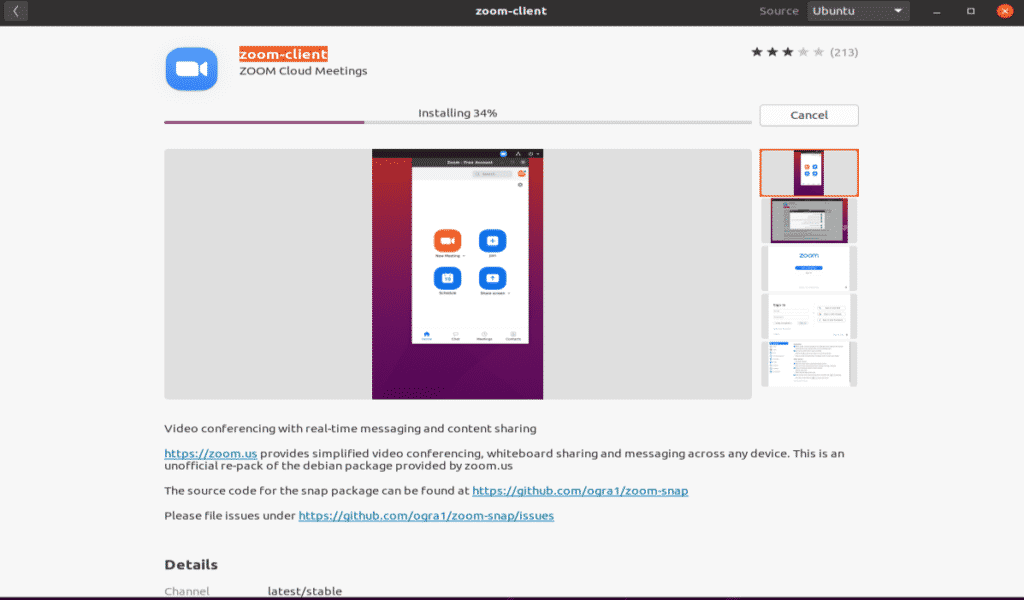
obrázek: instalace klienta ZOOM v softwarovém centru.
Krok 4: Spusťte Zoom
Chcete-li spustit klienta ZOOM, klikněte po instalaci na tlačítko“ Spustit“.
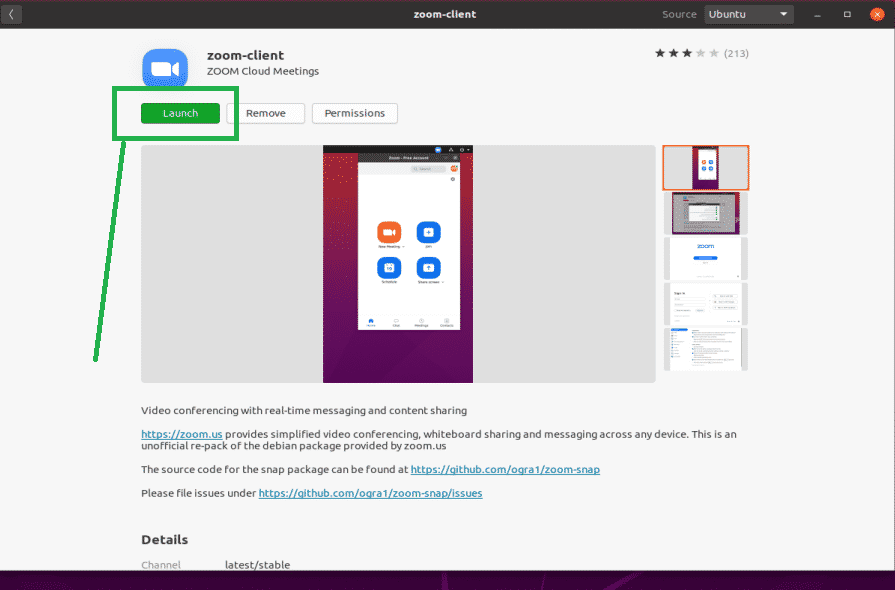
obrázek: Spusťte aplikaci ZOOM kliknutím na zelené tlačítko.
Krok 5:
Gratulujeme, ZOOM je připraven.
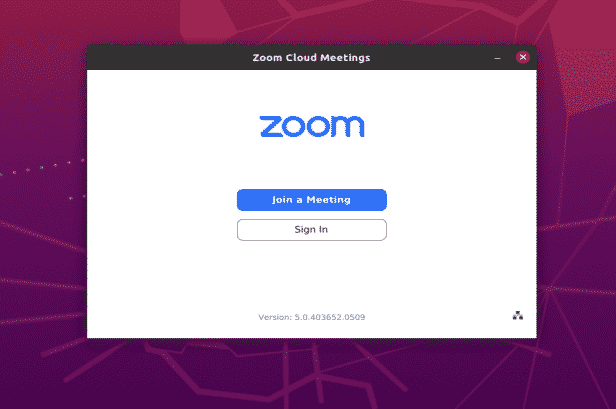
obrázek: přihlašovací obrazovka Aplikace ZOOM.
závěr
Instalace aplikace ZOOM je v Ubuntu 20.04 velmi snadná. Tento článek vám ukázal dvě jednoduché metody instalace a používání aplikace ZOOM na Ubuntu 20.04 Focal Fossa.
Leave a Reply